如何设置保护Excel表中内容不被修改?只能修改被允许的区域,一起来看看下面详细的操作方法。
步骤一:
在Excel表格中,先选中要被允许修改的单元格区域;
步骤二:
点击鼠标右键,选择“设置单元格格式”,打开单元格格式对话框,点击“保护”先项卡;
步骤三:
将“锁定”复选框前面的”√”去掉,再点确定。
步骤四:
再点击菜单栏上的”审阅“——>再点”保护工作表”。编辑搜图
步骤五:
进入后输入密码,点击确定,再次输入密码,点确定。

如何设置保护Excel表中内容不被修改?只能修改被允许的区域,一起来看看下面详细的操作方法。
步骤一:
在Excel表格中,先选中要被允许修改的单元格区域;
步骤二:
点击鼠标右键,选择“设置单元格格式”,打开单元格格式对话框,点击“保护”先项卡;
步骤三:
将“锁定”复选框前面的”√”去掉,再点确定。
步骤四:
再点击菜单栏上的”审阅“——>再点”保护工作表”。编辑搜图
步骤五:
进入后输入密码,点击确定,再次输入密码,点确定。


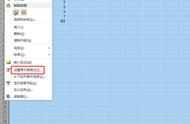







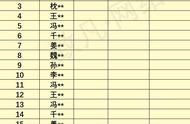




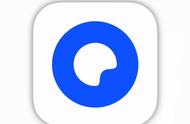
Copyright © 2018 - 2021 www.yd166.com., All Rights Reserved.